Dokumentacja systemu. Eskulap. Wyznaczanie JGP
|
|
|
- Bogna Grzelak
- 9 lat temu
- Przeglądów:
Transkrypt
1 Dokumentacja systemu Eskulap Wyznaczanie JGP
2 Zastrzega się prawo wprowadzenia zmian do treści niniejszego dokumentu bez uprzedniego powiadomienia. Wszystkie firmy, nazwiska i inne dane uŝywane w przykładach są fikcyjne, o ile nie zaznaczono, Ŝe jest inaczej. Niniejszego dokumentu lub jego części nie wolno powielać w Ŝadnej formie ani przekazywać za pomocą jakichkolwiek nośników elektronicznych lub mechanicznych, z wyjątkiem przypadków, w których uzyskano na to pisemną zgodę firmy SI Alma Sp. z o.o. SI Alma Sp z o.o. jest właścicielem wszystkich praw do niniejszego dokumentu, zaś Politechnika Poznańska Instytut Informatyki do rozwiązań w nim przedstawionych. Wszystkie załączone grafiki pochodzą z systemu Eskulap. Właścicielem wszystkich praw do systemu Eskulap jest Politechnika Poznańska Instytut Informatyki. Wszystkie inne nazwy firm i produktów wymienione w niniejszym dokumencie mogą być znakami towarowymi zarejestrowanymi przez ich właścicieli.
3 Spis treści 1. Informacje ogólne 1 2. Dane niezbędne do wyznaczenia JGP 1 3. NajwaŜniejsze informacje 2 4. Wyznaczanie grup dla pojedynczego pacjenta Grupy uzyskane z NFZ Kroki do wyznaczenia JGP za pomocą Eskulap - Gruper 6 5. Wyznaczanie grup dla Listy hospitalizacji Najczęściej występujące problemy Słownik pojęć 15
4 Wyznaczanie grup JGP w systemie Eskulap 1. INFORMACJE OGÓLNE Obowiązujące zasady wyznaczania grup zostały narzucone przez NFZ. Gruper działający w systemie Eskulap działa zgodnie z przekazanymi przez NFZ informacjami. PoniŜszy opis dotyczy wyłącznie przypisywania produktów dla hospitalizacji rozliczanych wg JGP (katalog 1a). Pozostałe produkty (katalogi 1b 1j z Zarządzeń: Nr 32/2008/DSOZ Prezesa NFZ, Nr 36/2008/DSOZ Prezesa NFZ oraz Nr 37/2008/DSOZ Prezesa NFZ) powinny być przypisywane bezpośrednio do hospitalizacji na dotychczas obowiązujących zasadach. Przypisanie grup do poszczególnych hospitalizacji musi się odbyć przed rozpoczęciem sprawozdawczości do NFZ (przez rozpoczęciem przesyłania danych statystycznych). Wyznaczenie grup dla hospitalizacji niezbędne jest równieŝ w okresie uproszczonej sprawozdawczości. 2. DANE NIEZBĘDNE DO WYZNACZENIA JGP 1. Dane niemedyczne a. pacjenta (wiek, płeć) b. hospitalizacji: i. data i tryb przyjęcia (tryb na dzień dzisiejszy nie jest wykorzystywany, ale ma być w przyszłości) ii. data i tryb wypisania (tryb na dzień dzisiejszy nie jest wykorzystywany, ale ma być w przyszłości) iii. tryb hospitalizacji * iv. charakter hospitalizacji* 2. Dane medyczne a. Przyczyny hospitalizacji (rozpoznania) i. Przyczyna główna - rozpoznanie zasadnicze wyłącznie jedno / pierwsze ii. Trzy przyczyny współistniejące do procesu grupowania wykorzystywane są maksymalnie trzy kody. Ich lista tworzona jest przez system, który po kolei wybiera: rozpoznanie dodatkowe do przyczyny głównej pozostałe rozpoznania zasadnicze w kolejności zgodnej z wpisanymi liczbami porządkowymi. oraz ich rozpoznania dodatkowe rozpoznania współistniejące w kolejności zgodnej z wpisanymi liczbami porządkowymi oraz ich rozpoznania dodatkowe b. wszystkie procedury medyczne ICD-9 CM, z pominięciem badań laboratoryjnych * Objaśnienie pojęć znajduje się na końcu dokumentacji Str. 1
5 3. NAJWAśNIEJSZE INFORMACJE 1. Formularze w Eskulapie mogą prezentować zarówno grupy wyznaczone przez system Eskulap jak i przez NFZ (po wykonaniu tzw. Fazy 0) 2. JeŜeli została przypisana chociaŝ jedna procedura ICD-9 CM z rangą >2 lub rangą =2 dla hospitalizacji jednodniowych, to grupery nie analizują danych pod kontem wyznaczenia grupy zachowawczej. Taki algorytm wyznaczania grup został określony przez NFZ. W pliku opisującym algorytm grupera na stronie 7 znajdują się zapisy: 4.2 Kroki w algorytmie grupowania dla grup zabiegowych. Kwalifikacja poszczególnych rekordów pacjentów do grup systemu JGP, rozpoczyna się od sprawdzenia, czy wystąpiła znacząca procedura zabiegowa (przynajmniej jedna spośród procedur zawartych w opisie grup). Klasyfikacja Procedur Medycznych ICD-9 zawiera 4800 pozycji, jednak w procesie grupowania i w definiowaniu grup ma znaczenie 2992 pozycji, (zgodnie z Charakterystyką grup stanowiącą załącznik nr 9 do zarządzenia). JeŜeli zarejestrowano więcej niŝ jedną znaczącą procedurę, program grupujący wybiera procedurę o najwyŝszej randze. Następnym krokiem jest przypisanie wybranej procedury do właściwej grupy. W przypadku 122 grup zabiegowych wystarczy jedna znacząca procedura, aby zakwalifikować rekord pacjenta do jednej z tych grup. W pozostałych 157 grupach zabiegowych konieczne jest uwzględnienie dodatkowych informacji zawartych w rekordzie pacjenta (występowanie procedur dodatkowych, rozpoznań, czasu hospitalizacji, wieku pacjenta). 4.3 Kroki w algorytmie grupowania dla grup zachowawczych. Program grupujący przypisze grupy systemu JGP na podstawie zarejestrowanych kodów rozpoznania zasadniczego ICD-10, jeśli spełniony jest jeden z następujących warunków: 1. w rekordzie pacjenta nie zarejestrowano Ŝadnej procedury, 2. ranga procedury < 2 lub = 2 i czas hospitalizacji > 1 dnia." 3. NFZ dla wielu grup określił taryfę podstawową wyłącznie w trybie zwykłym. Oznacza to, Ŝe dla tych grup przy trybie planowym i hospitalizacji jednodniowej nie zostanie wyznaczona grupa, która byłaby wyznaczona dla trybu zwykłego. 4. Wyznaczone są wszystkie moŝliwe grupy, dla kaŝdej prezentowana jest informacja, czy dana grupa jest zakontraktowana z danym płatnikiem, w danej jednostce organizacyjnej, w okresie wypisu pacjenta ze szpitala oraz dla odpowiedniego trybu hospitalizacji (czy oddział ma w umowie z NFZ). 5. Automatyczne zaznaczenie do przypisania realizowane jest przez system dla grupy spełniającej trzy warunki: a. Znajduje się na umowie, b. Ma najwyŝszą liczbę punktową, c. Jest jedyną grupą o maksymalnej taryfie całkowitej. 6. Przypisanie wybranej grupy do rozliczenia (wpisanie odpowiedniej procedury rozliczeniowej do pobytu oddziałowego) blokuje moŝliwość modyfikacji, dodawania i usuwania danych, które mają wpływ na grupowanie. Blokada obowiązuje dla całej hospitalizacji i obejmuje: płeć i data urodzenia pacjenta, data i tryb przyjęcia, data i tryb wypisu, rozpoznania, procedury, tryb i charakter hospitalizacji. 7. PoniewaŜ NFZ zmienia zarówno katalogi procedur ICD-9CM jak i zasady wyznaczania grup naleŝy zwracać uwagę na wersje: a. Katalogu ICD-9 CM, w którym zaewidencjonowano procedury (w miesiącach: lipcu i sierpniu 2008 obowiązuje wersja 5.1) b. Grupera (i NFZ i Eskulapa), którym wyznaczono JGP (w miesiącach: lipcu i sierpniu 2008 obowiązuje wersja 5.3.3). Str. 2
6 4. WYZNACZANIE GRUP DLA POJEDYNCZEGO PACJENTA Formularz Przypisane grupy JGP Formularz słuŝy do wyznaczania i przeglądania propozycji grup JGP do konkretnej hospitalizacji, dostępny jest z poziomu szczegółów pobytu na oddziale. Prezentuje wszystkie informacje niezbędne do wyznaczenia grup JGP. Za jego pomocą moŝliwe jest skorzystanie z grupera systemu Eskulap oraz przypisanie konkretnej grupy JGP jako grupy rozliczającej hospitalizację. Formularz Przypisane grupy JGP Prezentowane są w nim grupy wyznaczone zarówno przez Grupera systemu Eskulap jak i grupy wyznaczone przez NFZ (poprzez przesłanie danych do NFZ fazą 0 ). Dla wyznaczonych (zakwalifikowanych grup) formularz umoŝliwia przeglądanie JGP tylko z określonego pobytu oddziałowego lub JGP tylko z umowy (zaznaczenie odpowiednich pól w prawym górnym rogu). Operacje: Wykonanie tej czynności powoduje uruchomienie grupera systemu Eskulap i wyznaczenie grup JGP dla danej hospitalizacji. Ponowne wyznaczenie grup usuwa wyznaczone wcześniej przez Eskulapa (pozostawia wyznaczone przez NFZ). Niedostępne dla niezakończonych hospitalizacji oraz tych, którym juŝ przypisano JGP do rozliczenia. Wykonanie tej czynności powoduje przepisanie grupy JGP, przy której zaznaczono pole Przyp.? jako grupy JGP rozliczającej całą hospitalizację (w wyniku tej czynności zostaje dopisana procedura rozliczeniowa). Po przypisaniu zostaje zablokowana moŝliwość korekty danych, ponownego wyznaczania grup. Str. 3
7 NajwaŜniejsze pola (patrząc od góry ekranu): JGP przypisana do rozliczenia Taryfa PokaŜ JGP tylko z umowy Synchronizuj JGP z pobytami oddziałowymi Pole wskazuje jaka grupa JGP jest aktualnie przypisana jako rozliczającą całą hospitalizację. Taryfa łączna aktualnej hospitalizację. grupy JGP przypisanej jako rozliczająca całą Ogranicza wyświetlanie JGP tylko do grup ujętych w umowie. Pole umoŝliwia włączenie lub wyłączenie opcji pokazywania na poniŝszych zakładkach informacji odpowiednich dla wskazanego pobytu oddziałowego lub dla całej hospitalizacji Zakładka Zakwalifikowane JGP najwaŝniejsze pola Źródło Kod grupy Wyzn. Z umowy? Przyp.? System, który wyznaczył grupę Kod grupy JGP Po podwójnym kliknięciu myszką w tym polu prezentowana jest nazwa grupy Prezentacja kodu rozpoznania lub procedury, na podstawie którego została wyznaczona grupa Czy dana grupa JGP znajduje się na umowie. Czy grupa ma zostać przypisana do rozliczenia hospitalizacji (moŝliwość zaznaczenia wyłącznie jednej grupy) Formularz umoŝliwia równieŝ przeglądanie listy grup JGP, które mogłyby w korzystniejszy dla świadczeniodawcy sposób rozliczyć hospitalizację przy uszczegółowieniu/skorygowaniu danych medycznych (opcja dostępna wyłącznie w przypadku wykorzystania grupera systemu Eskulap). Str. 4
8 4.1. GRUPY UZYSKANE Z NFZ Formularz Przypisane grupy JGP NFZ umoŝliwia wysłanie zaewidencjonowanych danych poprzez sprawozdawczość wstępną i uzyskanie zwrotnie grup, do których kwalifikuje się hospitalizacja. Po uzyskaniu zwrotnie z NFZ grup, informacje zostają wczytane w Eskulapie. W czasie zaczytywania informacji Eskulap sprawdza, czy grupa znajduje się na umowie danego oddziału i zaznacza do przypisania (rozliczenia) najwyŝej punktowaną grupę. Czynności powyŝsze powinny być wykonane przez pracowników szpitala odpowiedzialnych za rozliczenie szpitala z NFZ. Do momentu wykonania Przypisz JGP są to wyłącznie propozycje rozliczenia i mogą być zmieniane. Zaakceptowane rozliczenie pojawi się w prawym górnym rogu, po wykonaniu opcji przypisz JGP. Formularz Przypisane grupy JGP Str. 5
9 4.2. KROKI DO WYZNACZENIA JGP ZA POMOCĄ ESKULAP - GRUPER Czynności poniŝej opisane wykonujemy z poziomu szczegółów pobytu na oddziale. Z tego formularza w systemie jest dostęp do formularzu umoŝliwiających ewidencję: A. rozpoznań (formularz szczegóły pobytu) B. procedur medycznych (formularz zrealizowane procedury zakładowe) C. procedur rozliczeniowych (formularz informacje rozliczeniowe) D. wyznaczania grup (formularz przypisane grupy JGP) Kolejne kroki do wykonania: Formularz Pobyt pacjenta na oddziale (szczegóły pobytu na oddziale) 1. sprawdzenie kompletu danych, ewentualne uzupełnienie (rozpoznań w formularzu A, procedur w formularzu B), 2. wyznaczenie JGP (w formularzu D), 3. analiza wyznaczonych i zaproponowanych grup, 4. ewentualna poprawa danych / ponowne wyznaczenie grup, 5. wybór grupy do przypisania (oznacza wybór procedury do rozliczenia do NFZ - w formularzu D), 6. przypisanie JGP (w formularzu D). KROK 1 Sprawdzenie kompletu danych objąć powinno: Rozpoznania ICD-10 Procedury ICD-9 (w wersji obowiązującej w danym okresie czasu) Tryb i charakter hospitalizacji (wymagane przez NFZ, pod F2 dostępne są słowniki) Str. 6
10 KROK 2 W formularzu Przypisane grupy JGP naleŝy wykonać opcję Wyznaczenie JGP. Po wyznaczeniu grup system prezentuje informacje na dwóch zakładkach: KROK 3 Analiza grup 1. zakwalifikowane JGP (pierwsza zakładka) grupy, które są wyznaczone bo spełniono wszystkie warunki, 2. zaproponowane JGP (druga zakładka) grupy, które zostały odrzucone z powodu braku danych (wypełniane wyłącznie przez gruper Eskulap, nie przez Gruper NFZ). Pierwsza zakładka prezentuje wszystkie zakwalifikowane grupy. JeŜeli grupa występuje na umowie oddziału to pole Z umowy zostanie automatycznie zaznaczone. JeŜeli grupa jest z umowy i jest najwyŝej punktowana to równieŝ zostanie zaznaczone przez system pole Przyp? (zaznaczenie, Ŝe z tej grupy chcemy rozliczyć hospitalizację). Formularz Przypisane grupy JGP Prezentowane informacje o taryfach, to ilości punktów wyznaczonych dla danej grupy: a. Taryfa podst. ilość punktów dla danej grupy w danym trybie hospitalizacji, b. Taryfa dod. ilość punktów dla danej grupy za dodatkowe osobodni, c. Taryfa całk. łączna ilość punktów. Zgodnie z wytycznymi NFZ do rozliczenia powinna zostać wybrana grupa, która posiada najwięcej punktów w taryfie podstawowej. Druga zakładka prezentuje zaproponowane grupy (odrzucone z powodu braku części danych). JeŜeli na zakładce znajduje się wykrzyknik, oznacza to, Ŝe znajduje się tam przynajmniej jedna grupa lepiej płatna. Str. 7
11 Formularz Przypisane grupy JGP JeŜeli taryfa całkowita zostaje zaznaczona na czerwono, oznacza to, Ŝe jest to grupa lepiej płatna. W polu warunki wpisane są informacje odnośnie powodu, dla którego ta grupa została odrzucona. Wpis brak rozpoznania / procedury z listy XXX oznacza wskazanie listy zgodnie z wymogami dla określonej grupy.w omawianym przykładzie zapis brak rozpoznania współistniejącego z listy Dpw wskazuje, na grupę rozpoznań z materiałów NFZ (fragment listy Dpw poniŝej). Kod listy Typ listy Kod rozpoznania ICD-10 Nazwa rozpoznania ICD-10 (kolumna opcjonalna) Dpw U A02.9 ZakaŜenia pałeczkami Salmonella, nieokreślone Dpw U A04.7 Zapalenie jelita cienkiego i grubego wywołane przez Closcridium difficile Dpw U A05.1 Zatrucie jadem kiełbasianym Dpw U A05.2 Zatrucie pokarmowe wywołane przez laseczkę Closcridium perfringens Dpw U A07.2 Kryptosporydioza Gruźlica układu oddechowego nieokreślona, potwierdzona bakteriologicznie Dpw U A15.9 i histologicznie Str. 8
12 KROK 4 Poprawa, uzupełnianie danych odbywa się w formularzach dostępnych w szczegółach pobytu na oddziale. KROK 5 Ponowne wyznaczenie grup. System ponownie wyznaczy grupy na podstawie aktualnych danych. Grupy wcześniej wyznaczone przez system Eskulap zostaną usunięte. Grupy uzyskane z NFZ nie zostaną usunięte. Kroki 4 oraz 5 moŝna wykonywać wielokrotnie, aŝ do momentu przypisania grupy do rozliczenia. Przykład po dopisaniu jednego z rozpoznań z grupy Dpw ponowne wyznaczenie grup daje następujące wyniki: KROK 6 Przypisanie grupy do rozliczenia (klawisz F8). System na podstawie zaznaczonej grupy ( Przyp? ) przypisze odpowiedni produkt do procedur rozliczeniowych. Powrót do modyfikacji moŝliwy jest po usunięciu przypisanej procedury rozliczeniowej z katalogu 1a (czyli określającej JGP). Usunięcie procedury moŝliwe jest do momentu przesłania danych do NFZ. Formularz Informacje rozliczeniowe Str. 9
13 Po przypisaniu procedury do rozliczenia system blokuje moŝliwość wszystkich modyfikacji danych, które mają wpływ na wyznaczanie grupy (w tym: data wypisu, rozpoznania, procedury, tryb i charakterystyka) dla całej hospitalizacji, nie tylko dla wybranego pobytu oddziałowego. Formularz Przypisane grupy JGP RównieŜ w formularzach: szczegółów pobytu oraz procedur medycznych przestają być widoczne informacje dotyczące potencjalnych JGP. Formularz Pobyt pacjenta na oddziale (szczegóły pobytu na oddziale) Str. 10
14 5. WYZNACZANIE GRUP DLA LISTY HOSPITALIZACJI Formularz Hospitalizacje z grupami JGP W celu szybszego przeglądu wszystkich hospitalizacji na oddziale pod kontem wyznaczonych (bądź nie) grup naleŝy skorzystać z formularza list hospitalizacji. Za pomocą tego formularza moŝliwe jest skorzystanie z grupera systemu Eskulap oraz przypisanie konkretnej grupy JGP jako grupy rozliczającej hospitalizacje. Formularz umoŝliwia równieŝ przejście do formularza prezentującego szczegóły zakwalifikowanych grup JGP. Dostępny powinien być z menu oddział, jednak konfiguracja tego udostępnienia naleŝy do administratora systemu. Formularz Hospitalizacje z grupami JGP Formularz słuŝy do przeglądania stanu wyznaczenia grup JGP dla listy hospitalizacji. Listę tę moŝna zawęzić do hospitalizacji na danym oddziale. Wykonanie tej czynności powoduje przepisanie grupy JGP umieszczonych w Prop. Przyp. jako rozliczającej całą hospitalizację (w wyniku tej czynności zostaje dopisana procedura rozliczeniowa). Wykonane zostanie to dla wszystkich hospitalizacji, które kolumnę Prop. Przyp. mają wypełnioną, zaś kolumnę Rozl. mają pustą. Str. 11
15 Za pomocą wyboru PokaŜ hospitalizacje wybierać zawęŝać zakres hospitalizacji: Bez JGP do rozliczenia Bez jednoznacznej JGP Bez Ŝadnej propozycji JGP hospitalizacje, którym nie przypisano jeszcze grupy do rozliczenia w procedurach rozliczeniowych (niezaleŝnie od tego, czy wyznaczono juŝ propozycje grup czy jeszcze nie) hospitalizacje, którym wyznaczono co najmniej dwie tak samo płatne JGP) hospitalizacje, którym na podstawie zaewidencjonowanych danych nie udało się wyznaczyć grupy) Formularz Hospitalizacje z grupami JGP Prezentacja hospitalizacji Bez JGP do rozliczenia Formularz Hospitalizacje z grupami JGP Prezentacja hospitalizacji Bez Ŝadnej propozycji JGP Str. 12
16 6. NAJCZĘŚCIEJ WYSTĘPUJĄCE PROBLEMY 1. Pojawił się komunikat: Błąd! Nie moŝna połączyć się z serwerem:. Serwer, na którym pracuje Gruper (najczęściej inny niŝ ten, na którym pracuje Eskulap) został wyłączony. Problem naleŝy zgłosić administratorowi w szpitalu.. 2. Pojawił się komunikat: Błąd! Niepoprawny klucz licencyjny. Serwer, na którym pracuje Gruper (najczęściej inny niŝ ten, na którym pracuje Eskulap) posiada nieprawidłową licencję. Problem naleŝy zgłosić administratorowi w szpitalu.. 3. Klawisz (F7) Wyznacz JGP jest nieaktywny. Pacjent nie został wypisany lub została juŝ przypisana grupa do rozliczenia. 4. Nie została wyznaczona Ŝadna grupa. Wprowadzone dane są niewystarczające do wyznaczenia grupy. Dotyczyć to moŝe zarówno rozpoznań i procedur jak u trybu hospitalizacji. Prosimy sprawdzić, czy pojawiły się grupy w zakładce Zaproponowane JGP. JeŜeli pomimo uzupełnienia wszystkich danych nie została wyznaczona grupa prosimy o podanie tej informacji (oddział, nr KG) administratorowi systemu, który informację przekaŝe serwisowi naszej firmy. 5. Nie została wyznaczona przez NFZ Ŝadna grupa. Wprowadzone dane są niewystarczające do wyznaczenia grupy. JeŜeli POZOSTAJĄ Państwo przy stanowisku, Ŝe wprowadzono wszystkie dane, a nie została wyznaczona grupa oznacza to, Ŝe błąd występuje po stronie NFZ i tam naleŝy zgłaszać problem. 6. System nie wyznaczył grupy najlepiej płatnej. Prawdopodobnie została wyznaczona grupa zabiegowa na podstawie procedury ICD-9 i algorytm pominął wszystkie grupy zachowawcze (patrz równieŝ punkt 3.2 na stronie 2). 7. Przy rozpoznaniu mam wpisaną grupę, a system jej nie wyznacza. Została wyznaczona grupa zabiegowa na podstawie procedury ICD-9 i algorytm pominął wszystkie grupy zachowawcze (patrz równieŝ punkt 3.2 na stronie 2). 8. Na zakładce Proponowane JGP przy jednej z grup system wymaga uzupełnienia rozpoznania współistniejącego z grupy, a rozpoznanie jest wpisane. Zgodnie z opisem w punkcie 2.2 dokumentacji do procesu grupowania brana jest jedna przyczyna główna i trzy przyczyny współistniejące. Ich lista tworzona jest przez system, który po kolei wybiera: rozpoznanie dodatkowe do przyczyny głównej pozostałe rozpoznania zasadnicze w kolejności zgodnej z wpisanymi liczbami porządkowymi. oraz ich rozpoznania dodatkowe rozpoznania współistniejące w kolejności zgodnej z wpisanymi liczbami porządkowymi oraz ich rozpoznania dodatkowe Wymagane rozpoznanie nie zostało wzięte do procesu grupowania, gdyŝ istniały inne rozpoznania, które zostały wzięte wcześniej.. NaleŜy zmienić kolejność zaewidencjonowanych rozpoznań. 9. Nie ma moŝliwości dopisania rozpoznań i procedur. Została juŝ przypisana grupa do rozliczenia, co spowodowało blokadę ewidencji danych. JeŜeli jest konieczność dopisania danych, naleŝy usunąć procedurę rozliczeniową z katalogu 1a (określającą JGP). Str. 13
17 10. Przy wyznaczonej grupie nie zostało zaznaczone Z umowy? Wyznaczona grupa nie jest zakontraktowana z danym płatnikiem, w danej jednostce organizacyjnej, w okresie wypisu pacjenta ze szpitala oraz dla odpowiedniego trybu hospitalizacji. Przypisanie takiej grupy nie kwalifikuje pacjenta do rozliczenia, a co za tym idzie produkt do rozliczenia nie będzie przesłany do płatnika. 11. Przy wyznaczonej grupie nie zostało zaznaczone Przyp? Została wyznaczona grupa, która nie jest zakontraktowana w umowie przez dany oddział lub zostały wyznaczone dwie, tak samo płatne grupy. 12. Wystąpiły dwie grupy tak samo płatne. Którą wybrać? NajwaŜniejsze, by wybrać grupę występującą w umowie. Ostateczna decyzja naleŝy do uŝytkownika (lekarza). 13. Brakuje rozpoznań, procedur w charakterystyce grup. Katalogami tymi zarządza NFZ. Konieczność wszelkich modyfikacji powinna być zgłaszana do NFZ, ale poprzez Konsultantów Wojewódzkich (lub Krajowych). 14. Po zaczytaniu grup z NFZ nie ma Ŝadnych propozycji w drugiej zakładce. Funkcję podpowiedzi potencjalnych grup realizuje wyłącznie Eskulap Gruper. NFZ nie przekazuje takich informacji. INFORMACJA: Spis najczęściej występujących problemów i ich rozwiązań jest systematycznie aktualizowany na stronie w części FAQ. Osoby zainteresowane przydzieleniem dostępu prosimy o zgłoszenie takiego zapotrzebowania do naszej firmy poprzez Państwa administratora systemu Eskulap. Str. 14
18 7. SŁOWNIK POJĘĆ Algorytm JGP Charakter hospitalizacji Charakterystyka JGP Grupa zabiegowa Grupa zachowawcza Gruper JGP JGP Przypisz JGP Taryfa podst. Taryfa dodatkowa Taryfa całk. (Taryfa) Tryb hospitalizacji Wyznacz JGP Określony przez NFZ sposób postępowania prowadzący do prawidłowego zakwalifikowania zakończonej hospitalizacji do właściwej grupy JGP Charakter hospitalizacji. Istotny dla rozliczenia urazów wielonarządowych, wyznacza współczynnik zwiększający całkowitą liczbę punktów do rozliczenia hospitalizacji. Dostępne są wartości: Nieokreślony Urazy wielonarządowe 2 narządów Urazy wielonarządowe 3 narządów Urazy wielonarządowe 4 i więcej narządów Zbiór parametrów słuŝących do wyznaczenia grupy, w tym w szczególności: rozpoznania (ICD-10), procedury medyczne (ICD-9), wiek pacjenta, czas pobytu Grupa wyznaczona na podstawie procedury ICD-9CM i ewentualnych warunków dodatkowych. Grupa wyznaczona na podstawie rozpoznania zasadniczego ICD-10 i ewentualnych warunków dodatkowych. Program informatyczny kwalifikujący określoną hospitalizację do jednej z grup systemu JGP (na podstawie algorytmu i charakterystyki obowiązujących w danych czasie) Jednorodna Grupa Pacjentów. Rozliczanie na podstawie JGP wprowadzono Zarządzeniem Nr 32/2008/DSOZ Prezesa Narodowego Funduszu Zdrowia z dnia 11 czerwca 2008 r. Wykonanie tej czynności powoduje przepisanie grupy JGP, przy której zaznaczono pole Przyp.? Jako grupy JGP rozliczającej całą hospitalizację (w wyniku tej czynności zostaje dopisana procedura rozliczeniowa). Po przypisaniu zostaje zablokowana moŝliwość korekty danych, ponownego wyznaczania grup. Ilość punktów dla danej grupy w danym trybie hospitalizacji Ilość punktów dla danej grupy za dodatkowe osobodni Łączna ilość punktów do rozliczenia hospitalizacji wynikająca z sumy taryfy podstawowej i taryfy dodatkowej oraz współczynnika wynikającego z charakteru hospitalizacji W jakim trybie udzielono hospitalizacji (określone przez NFZ: zwykła, planowa, jednodniowa). Od trybu zaleŝy wartość taryfy podstawowej dla grupy. Wykonanie tej czynności powoduje uruchomienie grupera systemu Eskulap i wyznaczenie grup JGP dla danej hospitalizacji. Ponowne wyznaczenie grup usuwa wyznaczone wcześniej przez Eskulapa (pozostawia wyznaczone przez NFZ). Niedostępne dla niezakończonych hospitalizacji oraz tych, którym juŝ przypisano JGP do rozliczenia. Str. 15
Komunikaty szczegółowe NFZ. Jednorodne Grupy Pacjentów Faza 0
 Jednorodne Grupy Pacjentów Faza 0 Spis treści 1. OBJAŚNIENIA... 2 1.1. WPISY W KOLUMNIE FORMAT... 2 1.2. WPISY W KOLUMNIE KROTNOŚĆ... 2 1.3. WPISY W POZOSTAŁYCH KOLUMNACH... 2 2. KOMUNIKAT... 3 2.1. SPECYFIKACJA
Jednorodne Grupy Pacjentów Faza 0 Spis treści 1. OBJAŚNIENIA... 2 1.1. WPISY W KOLUMNIE FORMAT... 2 1.2. WPISY W KOLUMNIE KROTNOŚĆ... 2 1.3. WPISY W POZOSTAŁYCH KOLUMNACH... 2 2. KOMUNIKAT... 3 2.1. SPECYFIKACJA
JGP JEDNORODNE GRUPY PACJENTÓW
 JGP JEDNORODNE GRUPY PACJENTÓW Krótko o JGP. Od 1 lipca 2008 roku katalog świadczeń szpitalnych, został podzielony na grupy na podstawie poniŝszych kryteriów: kaŝda grupa powinna posiadać znaczenie kliniczne,
JGP JEDNORODNE GRUPY PACJENTÓW Krótko o JGP. Od 1 lipca 2008 roku katalog świadczeń szpitalnych, został podzielony na grupy na podstawie poniŝszych kryteriów: kaŝda grupa powinna posiadać znaczenie kliniczne,
Warszawa, maj 2008 r.
 Informacje do przygotowania aplikacji grupera na potrzeby szpitalnych systemów informatycznych umoŝliwiającego kwalifikację rekordu pacjenta do właściwej grupy systemu Jednorodnych Grup Pacjentów. Warszawa,
Informacje do przygotowania aplikacji grupera na potrzeby szpitalnych systemów informatycznych umoŝliwiającego kwalifikację rekordu pacjenta do właściwej grupy systemu Jednorodnych Grup Pacjentów. Warszawa,
Instrukcja wykonywania rozliczeń
 Program dla praktyki lekarskiej Instrukcja wykonywania rozliczeń Copyright Ericpol Telecom sp. z o.o. 2008 Copyright Ericpol Telecom sp. z o.o. 1 Spis treści Wykonywanie rozliczeń 3 Miesięczny raport deklaracji
Program dla praktyki lekarskiej Instrukcja wykonywania rozliczeń Copyright Ericpol Telecom sp. z o.o. 2008 Copyright Ericpol Telecom sp. z o.o. 1 Spis treści Wykonywanie rozliczeń 3 Miesięczny raport deklaracji
mmedica- zakres obsługi JGP w AOS.
 mmedica- zakres obsługi JGP w AOS. Od 01.07.2011 Narodowy Fundusz Zdrowia wprowadza w ambulatoryjnej opiece specjalistycznej rozliczanie za pomocą systemu JGP. Zmiany wynikają z zarzadzenia 029/2011/DSOZ
mmedica- zakres obsługi JGP w AOS. Od 01.07.2011 Narodowy Fundusz Zdrowia wprowadza w ambulatoryjnej opiece specjalistycznej rozliczanie za pomocą systemu JGP. Zmiany wynikają z zarzadzenia 029/2011/DSOZ
Wyznaczanie grup świadczeń dla umów AOS
 Wyznaczanie grup świadczeń dla umów AOS Zgodnie z Zarządzeniem Prezesa NFZ nr 29/2011/DSOZ z dnia 14 czerwca 2011 r., w sprawie określenia warunków zawierania i realizacji umów w rodzaju ambulatoryjna
Wyznaczanie grup świadczeń dla umów AOS Zgodnie z Zarządzeniem Prezesa NFZ nr 29/2011/DSOZ z dnia 14 czerwca 2011 r., w sprawie określenia warunków zawierania i realizacji umów w rodzaju ambulatoryjna
JGP w AOS. Zakres obsługi poprzez aplikacje MMEDICA
 . Zakres obsługi poprzez aplikacje MMEDICA Wersja 1.0 2012-06-03 2 Spis treści 1. Wstęp... 3 2. Ewidencja danych w aplikacji mmedica.... 6 2.1. Mechanizm pierwszy.... 6 2.2. Mechanizm drugi: Uzupełnianie
. Zakres obsługi poprzez aplikacje MMEDICA Wersja 1.0 2012-06-03 2 Spis treści 1. Wstęp... 3 2. Ewidencja danych w aplikacji mmedica.... 6 2.1. Mechanizm pierwszy.... 6 2.2. Mechanizm drugi: Uzupełnianie
Instrukcja użytkownika systemu medycznego
 Instrukcja użytkownika systemu medycznego ewidencja obserwacji pielęgniarskich (PI) v.2015.07.001 22-07-2015 SPIS TREŚCI: 1. Logowanie do systemu... 3 2. Zmiana hasła... 4 3. Pacjenci - wyszukiwanie zaawansowane...
Instrukcja użytkownika systemu medycznego ewidencja obserwacji pielęgniarskich (PI) v.2015.07.001 22-07-2015 SPIS TREŚCI: 1. Logowanie do systemu... 3 2. Zmiana hasła... 4 3. Pacjenci - wyszukiwanie zaawansowane...
Pakiet Świadczeniodawcy
 Pakiet Świadczeniodawcy Obsługa - kolejki oczekujących dokumentacja użytkownika I Obsługa - kolejki oczekujących Spis treści Rozdział I Procedura uzupełniania danych o miejscach realizacji 1 Wstęp 3...
Pakiet Świadczeniodawcy Obsługa - kolejki oczekujących dokumentacja użytkownika I Obsługa - kolejki oczekujących Spis treści Rozdział I Procedura uzupełniania danych o miejscach realizacji 1 Wstęp 3...
Warszawa, czerwiec 2008 r.
 Informacje do przygotowania aplikacji grupera na potrzeby szpitalnych systemów informatycznych umożliwiającego kwalifikację rekordu pacjenta do właściwej grupy systemu Jednorodnych Grup Pacjentów. Warszawa,
Informacje do przygotowania aplikacji grupera na potrzeby szpitalnych systemów informatycznych umożliwiającego kwalifikację rekordu pacjenta do właściwej grupy systemu Jednorodnych Grup Pacjentów. Warszawa,
9.5 Rozliczanie zaopatrzenia w przedmioty ortopedyczne i środki pomocnicze
 Po zakończeniu prac z listą raportów zwrotnych naleŝy kliknąć w przycisk opcji Powrót do listy raportów. Opcja ta spowoduje przywrócenie głównego okna obszaru Sprawozdawczość. 9.5 Rozliczanie zaopatrzenia
Po zakończeniu prac z listą raportów zwrotnych naleŝy kliknąć w przycisk opcji Powrót do listy raportów. Opcja ta spowoduje przywrócenie głównego okna obszaru Sprawozdawczość. 9.5 Rozliczanie zaopatrzenia
Instrukcja zarządzania kontami i prawami
 Instrukcja zarządzania kontami i prawami uŝytkowników w systemie express V. 6 1 SPIS TREŚCI 1. Logowanie do systemu.... 3 2. Administracja kontami uŝytkowników.... 4 3. Dodawanie grup uŝytkowników....
Instrukcja zarządzania kontami i prawami uŝytkowników w systemie express V. 6 1 SPIS TREŚCI 1. Logowanie do systemu.... 3 2. Administracja kontami uŝytkowników.... 4 3. Dodawanie grup uŝytkowników....
KaŜdy z formularzy naleŝy podpiąć do usługi. Nazwa usługi moŝe pokrywać się z nazwą formularza, nie jest to jednak konieczne.
 Dodawanie i poprawa wzorców formularza i wydruku moŝliwa jest przez osoby mające nadane odpowiednie uprawnienia w module Amin (Bazy/ Wzorce formularzy i Bazy/ Wzorce wydruków). Wzorce formularzy i wydruków
Dodawanie i poprawa wzorców formularza i wydruku moŝliwa jest przez osoby mające nadane odpowiednie uprawnienia w module Amin (Bazy/ Wzorce formularzy i Bazy/ Wzorce wydruków). Wzorce formularzy i wydruków
Instrukcja korzystania z funkcji e - Rejestracja i e Portal
 Instrukcja korzystania z funkcji e - Rejestracja i e Portal S z p i t a l C h o r ó b P ł u c w O r z e s z u Strona 1 Plik pomocy Przed zarejestrowaniem się w określonej poradni proszę pamiętać o kilku
Instrukcja korzystania z funkcji e - Rejestracja i e Portal S z p i t a l C h o r ó b P ł u c w O r z e s z u Strona 1 Plik pomocy Przed zarejestrowaniem się w określonej poradni proszę pamiętać o kilku
Portal Publiczny Kamsoft S.A.
 Portal Publiczny Data utworzenia: 4/28/2015 Spis treści 3 Spis treści Rozdział 1 Wprowadzenie 4 Rozdział 2 Informator o postępowaniach na udzielanie świadczeń opieki zdrowotnej 5 2.1 Lista postępow ań
Portal Publiczny Data utworzenia: 4/28/2015 Spis treści 3 Spis treści Rozdział 1 Wprowadzenie 4 Rozdział 2 Informator o postępowaniach na udzielanie świadczeń opieki zdrowotnej 5 2.1 Lista postępow ań
Komunikaty statystyczne medyczne
 Komunikaty statystyczne-medyczne (raporty statystyczne SWX) zawierają informację o usługach medycznych wykonanych przez świadczeniodawcę. Przekazany przez świadczeniodawcę komunikat podlega sprawdzeniu
Komunikaty statystyczne-medyczne (raporty statystyczne SWX) zawierają informację o usługach medycznych wykonanych przez świadczeniodawcę. Przekazany przez świadczeniodawcę komunikat podlega sprawdzeniu
I. Wprowadzanie danych o wykonanych świadczeniach
 Dokumentacja programu e Zoz Opis ewidencjonowania sprawozdawczości ambulatoryjnej w POZ Wersja 1.1.0.1 Zielona Góra 2008-09-25 Aby prawidłowo wykonywać sprawozdawczość dzienną z wykonanych porad ambulatoryjnych,
Dokumentacja programu e Zoz Opis ewidencjonowania sprawozdawczości ambulatoryjnej w POZ Wersja 1.1.0.1 Zielona Góra 2008-09-25 Aby prawidłowo wykonywać sprawozdawczość dzienną z wykonanych porad ambulatoryjnych,
mmedica- zakres obsługi JGP w AOS.
 mmedica- zakres obsługi JGP w AOS. Od 01.07.2011 Narodowy Fundusz Zdrowia wprowadza w ambulatoryjnej opiece specjalistycznej rozliczanie za pomocą systemu JGP. Zmiany wynikają z zarzadzenia 029/2011/DSOZ
mmedica- zakres obsługi JGP w AOS. Od 01.07.2011 Narodowy Fundusz Zdrowia wprowadza w ambulatoryjnej opiece specjalistycznej rozliczanie za pomocą systemu JGP. Zmiany wynikają z zarzadzenia 029/2011/DSOZ
Procedura zamawiania licencji.
 Procedura zamawiania licencji. 1. Przygotowanie. START Przygotowanie danych Proszę pobrać z OWNFZ nowy numer instalacji oraz identyfikator systemu nadawcy NFZ Proszę przygotować dane potrzebne do uzyskania
Procedura zamawiania licencji. 1. Przygotowanie. START Przygotowanie danych Proszę pobrać z OWNFZ nowy numer instalacji oraz identyfikator systemu nadawcy NFZ Proszę przygotować dane potrzebne do uzyskania
Program dla praktyki lekarskiej
 Program dla praktyki lekarskiej ErLab Instrukcja konfiguracji i obsługi Spis Treści 1. Wstęp... 2 2. Konfiguracja... 3 2.1. Serwer... 3 2.2. Laboratorium... 3 2.3. Punkt pobrań... 4 3. Wysyłanie skierowania...
Program dla praktyki lekarskiej ErLab Instrukcja konfiguracji i obsługi Spis Treści 1. Wstęp... 2 2. Konfiguracja... 3 2.1. Serwer... 3 2.2. Laboratorium... 3 2.3. Punkt pobrań... 4 3. Wysyłanie skierowania...
Rejestracja wydania Karty DiLO w Programach zdrowotnych
 Rejestracja wydania Karty DiLO w Programach zdrowotnych W celu zarejestrowania wydania karty należy na Liście kart diagnostyki i leczenia onkologicznego wybrać opcję Wydanie karty DiLO. Rysunek 1 Przykładowe
Rejestracja wydania Karty DiLO w Programach zdrowotnych W celu zarejestrowania wydania karty należy na Liście kart diagnostyki i leczenia onkologicznego wybrać opcję Wydanie karty DiLO. Rysunek 1 Przykładowe
INSTRUKCJA Panel administracyjny
 INSTRUKCJA Panel administracyjny Konto nauczyciela Spis treści Instrukcje...2 Rejestracja w systemie:...2 Logowanie do systemu:...2 Przypomnienie hasła:...2 Przypomnienie hasła:...2 Przesłanie zgłoszenia
INSTRUKCJA Panel administracyjny Konto nauczyciela Spis treści Instrukcje...2 Rejestracja w systemie:...2 Logowanie do systemu:...2 Przypomnienie hasła:...2 Przypomnienie hasła:...2 Przesłanie zgłoszenia
WSCAD. Wykład 5 Szafy sterownicze
 WSCAD Wykład 5 Szafy sterownicze MenedŜer szaf sterowniczych MenedŜer szaf sterowniczych w wersji Professional oferuje pomoc przy tworzeniu zabudowy szafy sterowniczej. Pokazuje wszystkie uŝyte w schematach
WSCAD Wykład 5 Szafy sterownicze MenedŜer szaf sterowniczych MenedŜer szaf sterowniczych w wersji Professional oferuje pomoc przy tworzeniu zabudowy szafy sterowniczej. Pokazuje wszystkie uŝyte w schematach
9.5 Rozliczanie zaopatrzenia w przedmioty ortopedyczne i środki pomocnicze
 Fragment instrukcji obsługi systemu SZOI przygotowanej przez P.I. Kamsoft - 09.02.2009 r. 9.5 Rozliczanie zaopatrzenia w przedmioty ortopedyczne i środki pomocnicze Obszar Sprawozdawczość/Zaopatrzenie
Fragment instrukcji obsługi systemu SZOI przygotowanej przez P.I. Kamsoft - 09.02.2009 r. 9.5 Rozliczanie zaopatrzenia w przedmioty ortopedyczne i środki pomocnicze Obszar Sprawozdawczość/Zaopatrzenie
Rejestracja wydania Karty DiLO w AOS
 Rejestracja wydania Karty DiLO w AOS W celu zarejestrowania wydania karty należy na Liście kart diagnostyki i leczenia onkologicznego wybrać opcję Wydanie karty DiLO. Rysunek 1 Przykładowe okno Listy kart
Rejestracja wydania Karty DiLO w AOS W celu zarejestrowania wydania karty należy na Liście kart diagnostyki i leczenia onkologicznego wybrać opcję Wydanie karty DiLO. Rysunek 1 Przykładowe okno Listy kart
Polsko-Niemiecka Współpraca MłodzieŜy Podręcznik uŝytkownika Oprogramowania do opracowywania wniosków PNWM
 Strona 1 / 10 1.1 Wniosek zbiorczy Moduł Wniosek zbiorczy pomoŝe Państwu zestawić pojedyncze wnioski, by je złoŝyć w PNWM celem otrzymania wstępnej decyzji finansowej wzgl. później do rozliczenia. Proszę
Strona 1 / 10 1.1 Wniosek zbiorczy Moduł Wniosek zbiorczy pomoŝe Państwu zestawić pojedyncze wnioski, by je złoŝyć w PNWM celem otrzymania wstępnej decyzji finansowej wzgl. później do rozliczenia. Proszę
elektroniczna Platforma Usług Administracji Publicznej
 elektroniczna Platforma Usług Administracji Publicznej Instrukcja użytkownika Katalog Usług Publicznych wersja 1.0 wersja 1.0. 1. WPROWADZENIE...3 1.1. CEL DOKUMENTU...3 1.2. SŁOWNIK POJĘĆ...3 1.3. ELEMENTY
elektroniczna Platforma Usług Administracji Publicznej Instrukcja użytkownika Katalog Usług Publicznych wersja 1.0 wersja 1.0. 1. WPROWADZENIE...3 1.1. CEL DOKUMENTU...3 1.2. SŁOWNIK POJĘĆ...3 1.3. ELEMENTY
Przebieg przykładowej rejestracji nowego Oferenta
 Przebieg przykładowej rejestracji nowego Oferenta Oferent, który nie miał jeszcze zawartej z Lubuskim OW NFZ umowy o udzielanie świadczeń opieki zdrowotnej, aby móc złoŝyć taką ofertę w ramach Konkursu
Przebieg przykładowej rejestracji nowego Oferenta Oferent, który nie miał jeszcze zawartej z Lubuskim OW NFZ umowy o udzielanie świadczeń opieki zdrowotnej, aby móc złoŝyć taką ofertę w ramach Konkursu
Jak krok po kroku wypełnić załącznik kosztowy w Bazie Zgód Indywidualnych. Instrukcja dla Świadczeniodawców
 Jak krok po kroku wypełnić załącznik kosztowy w Bazie Zgód Indywidualnych Instrukcja dla Świadczeniodawców Podstawy prawne Dodanie załącznika kosztowego (kosztorysu) do wniosku 6104 Rozliczenie świadczenia,
Jak krok po kroku wypełnić załącznik kosztowy w Bazie Zgód Indywidualnych Instrukcja dla Świadczeniodawców Podstawy prawne Dodanie załącznika kosztowego (kosztorysu) do wniosku 6104 Rozliczenie świadczenia,
pielęgniarki ambulatoryjnej pielęgniarki środowiskowej połoŝnej
 pielęgniarki ambulatoryjnej pielęgniarki środowiskowej połoŝnej Wersja 1.1 1 Spis treści Spis Treści... 2 Przygotowanie funkcjonalności... 3 Przypisanie komórek... 4 Przypisanie komórek pracownika... 6
pielęgniarki ambulatoryjnej pielęgniarki środowiskowej połoŝnej Wersja 1.1 1 Spis treści Spis Treści... 2 Przygotowanie funkcjonalności... 3 Przypisanie komórek... 4 Przypisanie komórek pracownika... 6
KOMPUTEROWY SYSTEM WSPOMAGANIA OBSŁUGI JEDNOSTEK SŁUŻBY ZDROWIA KS-SOMED
 KOMPUTEROWY SYSTEM WSPOMAGANIA OBSŁUGI JEDNOSTEK SŁUŻBY ZDROWIA KS-SOMED Podręcznik użytkownika Katowice 2010 Producent programu: KAMSOFT S.A. ul. 1 Maja 133 40-235 Katowice Telefon: (0-32) 209-07-05 Fax:
KOMPUTEROWY SYSTEM WSPOMAGANIA OBSŁUGI JEDNOSTEK SŁUŻBY ZDROWIA KS-SOMED Podręcznik użytkownika Katowice 2010 Producent programu: KAMSOFT S.A. ul. 1 Maja 133 40-235 Katowice Telefon: (0-32) 209-07-05 Fax:
Opis obsługi programu KALKULACJA
 Opis obsługi programu KALKULACJA Program KALKULACJA słuŝy do obliczania opłat za przejazd pociągów po liniach kolejowych zarządzanych przez PKP Polskie Linie Kolejowe S.A. Pozwala on na dokonanie szacunkowej
Opis obsługi programu KALKULACJA Program KALKULACJA słuŝy do obliczania opłat za przejazd pociągów po liniach kolejowych zarządzanych przez PKP Polskie Linie Kolejowe S.A. Pozwala on na dokonanie szacunkowej
::SQLMED S.C.:: Twój Partner w Informatyce
 RUMsoft RUMsoft to aplikacja do elektronicznych rozliczeń Świadczeniodawcy z Pomorskim Oddziałem Narodowego Funduszu Zdrowia. Aktualizacja programu i bazy z dnia 2016.04.18. do wersji 2.9.64. - Aktualizacja
RUMsoft RUMsoft to aplikacja do elektronicznych rozliczeń Świadczeniodawcy z Pomorskim Oddziałem Narodowego Funduszu Zdrowia. Aktualizacja programu i bazy z dnia 2016.04.18. do wersji 2.9.64. - Aktualizacja
Instrukcja użytkownika aplikacji modernizowanego Systemu Informacji Oświatowej
 Instrukcja użytkownika aplikacji modernizowanego Systemu Informacji Oświatowej WPROWADZANIE DANYCH DO SYSTEMU INFORMACJI OŚWIATOWEJ Nauczyciel Wersja kwiecień 2013 2 Spis treści ZBIÓR DANYCH O NAUCZYCIELACH...
Instrukcja użytkownika aplikacji modernizowanego Systemu Informacji Oświatowej WPROWADZANIE DANYCH DO SYSTEMU INFORMACJI OŚWIATOWEJ Nauczyciel Wersja kwiecień 2013 2 Spis treści ZBIÓR DANYCH O NAUCZYCIELACH...
Program dla praktyki lekarskiej. Instrukcja zmian wersji 2.4
 Program dla praktyki lekarskiej Instrukcja zmian wersji 2.4 Copyright Ericpol Telecom sp. z o.o. 2009 Zmiany i usprawnienia dodane w wersji 2.4 : 1. Dostosowano druk 'Zalecenia' do formatu recepty i zwiększono
Program dla praktyki lekarskiej Instrukcja zmian wersji 2.4 Copyright Ericpol Telecom sp. z o.o. 2009 Zmiany i usprawnienia dodane w wersji 2.4 : 1. Dostosowano druk 'Zalecenia' do formatu recepty i zwiększono
ELEKTRONICZNA KSIĄŻKA ZDARZEŃ
 ELEKTRONICZNA KSIĄŻKA ZDARZEŃ Instrukcja obsługi 1. WSTĘP... 2 2. LOGOWANIE DO SYSTEMU... 2 3. STRONA GŁÓWNA... 3 4. EWIDENCJA RUCHU... 4 4.1. Dodanie osoby wchodzącej na teren obiektu... 4 4.2. Dodanie
ELEKTRONICZNA KSIĄŻKA ZDARZEŃ Instrukcja obsługi 1. WSTĘP... 2 2. LOGOWANIE DO SYSTEMU... 2 3. STRONA GŁÓWNA... 3 4. EWIDENCJA RUCHU... 4 4.1. Dodanie osoby wchodzącej na teren obiektu... 4 4.2. Dodanie
S P I S T R E Ś C I. Instrukcja obsługi
 S P I S T R E Ś C I Instrukcja obsługi 1. Podstawowe informacje o programie.................................................................................... 2 2. Instalacja programu.....................................................................................................
S P I S T R E Ś C I Instrukcja obsługi 1. Podstawowe informacje o programie.................................................................................... 2 2. Instalacja programu.....................................................................................................
Program dla praktyki lekarskiej. Instrukcja korygowania świadczeń
 Program dla praktyki lekarskiej Instrukcja korygowania świadczeń Rok 2011 Panel korekt... 2 Edycja świadczeń... 2 Korekta świadczeń... 5 Rozliczonych w 2010 roku i wcześniej... 9 Korekta rachunków... 16
Program dla praktyki lekarskiej Instrukcja korygowania świadczeń Rok 2011 Panel korekt... 2 Edycja świadczeń... 2 Korekta świadczeń... 5 Rozliczonych w 2010 roku i wcześniej... 9 Korekta rachunków... 16
mmedica- zakres obsługi JGP w AOS.
 mmedica- zakres obsługi JGP w AOS. Od 01.07.2011 Narodowy Fundusz Zdrowia wprowadza w ambulatoryjnej opiece specjalistycznej rozliczanie za pomocą systemu JGP. Zmiany wynikają z zarzadzenia 029/2011/DSOZ
mmedica- zakres obsługi JGP w AOS. Od 01.07.2011 Narodowy Fundusz Zdrowia wprowadza w ambulatoryjnej opiece specjalistycznej rozliczanie za pomocą systemu JGP. Zmiany wynikają z zarzadzenia 029/2011/DSOZ
TECHNOLOGIA OBSŁUGI KONTRAKTÓW INFORMACJA O AKTUALIZACJI SYSTEMU ISO 9001:2008 Dokument: Raport Numer: 10/2016 Wydanie: 2008-04-22 Waga: 90
 SYSTEM INFORMATYCZNY KS-SOMED'2016 WERSJA Nr 2016.01.0.02 z dnia 2016-03-31 Raport Nr 10/2016 MODUŁ OPIS ZMIAN, MODYFIKACJI i AKTUALIZACJI M12 ZLECENIA 1. Ustawiono datę dla opcji Pozwól na rejestrowanie
SYSTEM INFORMATYCZNY KS-SOMED'2016 WERSJA Nr 2016.01.0.02 z dnia 2016-03-31 Raport Nr 10/2016 MODUŁ OPIS ZMIAN, MODYFIKACJI i AKTUALIZACJI M12 ZLECENIA 1. Ustawiono datę dla opcji Pozwól na rejestrowanie
Aktualizacja 2009.00.3.0
 Aktualizacja 2009.00.3.0 środa, 18 marca 2009 Uwagi Przed każdą aktualizacją, zalecane jest zrobienie kopii bezpieczeństwa bazy oraz plików systemu Zawartość 1. Wiele uprawnieo... 2 2. Dodawanie prywatnych
Aktualizacja 2009.00.3.0 środa, 18 marca 2009 Uwagi Przed każdą aktualizacją, zalecane jest zrobienie kopii bezpieczeństwa bazy oraz plików systemu Zawartość 1. Wiele uprawnieo... 2 2. Dodawanie prywatnych
PODRĘCZNIK UŻYTKOWNIKA PROGRAMU INTERCLINIC MODUŁ SZPITAL
 PODRĘCZNIK UŻYTKOWNIKA PROGRAMU INTERCLINIC MODUŁ SZPITAL 1 SPIS TREŚCI: I. Podstawowe pojęcia II. Podstawowe operacje III. Obsługa programu I. PODSTAWOWE POJĘCIA Ekran: Przycisk poleceń pozwala na wykonanie
PODRĘCZNIK UŻYTKOWNIKA PROGRAMU INTERCLINIC MODUŁ SZPITAL 1 SPIS TREŚCI: I. Podstawowe pojęcia II. Podstawowe operacje III. Obsługa programu I. PODSTAWOWE POJĘCIA Ekran: Przycisk poleceń pozwala na wykonanie
Instrukcja użytkownika systemu medycznego w wersji mobilnej. meopieka
 Instrukcja użytkownika systemu medycznego w wersji mobilnej meopieka 17-04-2018 INFUSIO sp. z o. o. tel. 052 50 65 730 strona 2 z 23 Spis treści: 1. Logowanie do systemu... 4 2. Ekran główny... 6 3. Pacjenci-
Instrukcja użytkownika systemu medycznego w wersji mobilnej meopieka 17-04-2018 INFUSIO sp. z o. o. tel. 052 50 65 730 strona 2 z 23 Spis treści: 1. Logowanie do systemu... 4 2. Ekran główny... 6 3. Pacjenci-
PEKAO24MAKLER SERWIS MOBILNY
 PEKAO24MAKLER SERWIS MOBILNY PODRĘCZNIK UśYTKOWNIKA Spis treści: 1. ZLECENIA...2 1.1. AKCJE, OBLIGACJE i INNE... 2 1.1.1. Definiowanie warunków dodatkowych... 5 1.2. INSTRUMENTY POCHODNE... 7 2. ZLECENIA
PEKAO24MAKLER SERWIS MOBILNY PODRĘCZNIK UśYTKOWNIKA Spis treści: 1. ZLECENIA...2 1.1. AKCJE, OBLIGACJE i INNE... 2 1.1.1. Definiowanie warunków dodatkowych... 5 1.2. INSTRUMENTY POCHODNE... 7 2. ZLECENIA
INSTRUKCJA OBSŁUGI ZGŁOSZEŃ PRAC GEODEZYJNYCH DROGĄ ELEKTRONICZNĄ W ZGiKM GEOPOZ
 INSTRUKCJA OBSŁUGI ZGŁOSZEŃ PRAC GEODEZYJNYCH DROGĄ ELEKTRONICZNĄ W ZGiKM GEOPOZ Spis treści 1. Wymogi formalne str. 2 2. Opis portalu str. 3 3. Zgłaszanie prac geodezyjnych str. 4 4. Przeglądanie zgłoszonych
INSTRUKCJA OBSŁUGI ZGŁOSZEŃ PRAC GEODEZYJNYCH DROGĄ ELEKTRONICZNĄ W ZGiKM GEOPOZ Spis treści 1. Wymogi formalne str. 2 2. Opis portalu str. 3 3. Zgłaszanie prac geodezyjnych str. 4 4. Przeglądanie zgłoszonych
Dokumentacja programu. Zoz. Uzupełnianie kodów terytorialnych w danych osobowych związanych z deklaracjami POZ. Wersja
 Dokumentacja programu Zoz Uzupełnianie kodów terytorialnych w danych osobowych związanych z deklaracjami POZ Wersja 1.40.0.0 Zielona Góra 2012-02-29 Wstęp Nowelizacja Rozporządzenia Ministra Zdrowia z
Dokumentacja programu Zoz Uzupełnianie kodów terytorialnych w danych osobowych związanych z deklaracjami POZ Wersja 1.40.0.0 Zielona Góra 2012-02-29 Wstęp Nowelizacja Rozporządzenia Ministra Zdrowia z
PODRĘCZNIK UŻYTKOWNIKA SYSTEMU MONITOROWANIA KSZTAŁCENIA PRACOWNIKÓW MEDYCZNYCH
 PODRĘCZNIK UŻYTKOWNIKA SYSTEMU MONITOROWANIA KSZTAŁCENIA PRACOWNIKÓW MEDYCZNYCH WNIOSKI O EGZAMIN SPECJALIZACYJNY ROLA: PIELĘGNIARKA/POŁOŻNA 12.06.2018 Spis treści WPROWADZENIE... 3 1. LOGOWANIE DO SYSTEMU...
PODRĘCZNIK UŻYTKOWNIKA SYSTEMU MONITOROWANIA KSZTAŁCENIA PRACOWNIKÓW MEDYCZNYCH WNIOSKI O EGZAMIN SPECJALIZACYJNY ROLA: PIELĘGNIARKA/POŁOŻNA 12.06.2018 Spis treści WPROWADZENIE... 3 1. LOGOWANIE DO SYSTEMU...
Jako pierwsze wyświetlone zostanie okno (1) Rejestracja wydania karty DiLO Miejsce wydania.
 Rejestracja wydania Karty DiLO W celu zarejestrowania wydania karty należy na Liście kart diagnostyki i leczenia onkologicznego wybrać opcję Wydanie karty DiLO. Rysunek 1 Przykładowe okno Listy kart DiLO
Rejestracja wydania Karty DiLO W celu zarejestrowania wydania karty należy na Liście kart diagnostyki i leczenia onkologicznego wybrać opcję Wydanie karty DiLO. Rysunek 1 Przykładowe okno Listy kart DiLO
Obsługa serwisu kształcenie kwalifikacyjne w zawodzie - nowa formuła egzaminu zawodowego
 Obsługa serwisu kształcenie kwalifikacyjne w zawodzie - nowa formuła egzaminu zawodowego 1. Zgłaszanie szkół/placówek kwalifikacyjnych kursów zawodowych odbywa się za pośrednictwem formularza internetowego
Obsługa serwisu kształcenie kwalifikacyjne w zawodzie - nowa formuła egzaminu zawodowego 1. Zgłaszanie szkół/placówek kwalifikacyjnych kursów zawodowych odbywa się za pośrednictwem formularza internetowego
ZINTEGROWANY SYSTEM ZARZĄDZANIA TREŚCIĄ
 ZINTEGROWANY SYSTEM ZARZĄDZANIA TREŚCIĄ INSTRUKCJA UŻYTKOWNIKA DLA REDAKTORÓW Modułu ANKIETY v 3.0 WWW.CONCEPTINTERMEDIA.PL 1 1. WPROWADZENIE Rys. 1 Widok modułu ankiet od strony Internauty (pytanie) Rys.
ZINTEGROWANY SYSTEM ZARZĄDZANIA TREŚCIĄ INSTRUKCJA UŻYTKOWNIKA DLA REDAKTORÓW Modułu ANKIETY v 3.0 WWW.CONCEPTINTERMEDIA.PL 1 1. WPROWADZENIE Rys. 1 Widok modułu ankiet od strony Internauty (pytanie) Rys.
WYSYŁKA SPRAWOZDAŃ i BILANSÓW DO SYSTEMU
 System sprawozdawczości budŝetowej BudŜet JST Plus INSTRUKCJA UśYTKOWNIKA suplement z dn. 16-01-2009 r. WYSYŁKA SPRAWOZDAŃ i BILANSÓW DO SYSTEMU BESTI@ Począwszy od 1 kwartału 2008r. przygotowaliśmy dla
System sprawozdawczości budŝetowej BudŜet JST Plus INSTRUKCJA UśYTKOWNIKA suplement z dn. 16-01-2009 r. WYSYŁKA SPRAWOZDAŃ i BILANSÓW DO SYSTEMU BESTI@ Począwszy od 1 kwartału 2008r. przygotowaliśmy dla
Praca w Gabinecie lekarskim
 Praca w Gabinecie lekarskim z programem Wersja 2.1.1 1 Spis treści: 1. Wprowadzenie...3 2. Gabinet lekarski...7 2.1 Menu...7 2.2 Wizyta lekarska w gabinecie... 12 2.3 Elektroniczna karta pacjenta... 21
Praca w Gabinecie lekarskim z programem Wersja 2.1.1 1 Spis treści: 1. Wprowadzenie...3 2. Gabinet lekarski...7 2.1 Menu...7 2.2 Wizyta lekarska w gabinecie... 12 2.3 Elektroniczna karta pacjenta... 21
MODUŁ INTERNETOWY dane statystyczne PUP
 MODUŁ INTERNETOWY dane statystyczne PUP Chcąc ułatwić publikację danych statystycznych na stronach WWW Urzędów Pracy prezentujemy Państwu moduł internetowej obsługi w/w danych. Moduł ten realizuje następujące
MODUŁ INTERNETOWY dane statystyczne PUP Chcąc ułatwić publikację danych statystycznych na stronach WWW Urzędów Pracy prezentujemy Państwu moduł internetowej obsługi w/w danych. Moduł ten realizuje następujące
SZKOLENIA I STUDIA PODYPLOMOWE DOFINANSOWANE Z EUROPEJSKIEGO FUNDUSZU SPOŁECZNEGO
 SZKOLENIA I STUDIA PODYPLOMOWE DOFINANSOWANE Z EUROPEJSKIEGO FUNDUSZU SPOŁECZNEGO OPIS DZIAŁANIA SERWISU (wersja z dnia 19.X.2006) autorzy: J. Eisermann & M. Jędras Serwis internetowy Szkoleń dofinansowywanych
SZKOLENIA I STUDIA PODYPLOMOWE DOFINANSOWANE Z EUROPEJSKIEGO FUNDUSZU SPOŁECZNEGO OPIS DZIAŁANIA SERWISU (wersja z dnia 19.X.2006) autorzy: J. Eisermann & M. Jędras Serwis internetowy Szkoleń dofinansowywanych
Spis treści. Rozdział 1 Strona tytułowa Rozdział 2 Programy Lekowe i Chemioterapia. mmedica - INSTR UKC JA UŻYTKO W NIKA
 Wersja 4.9.0 Spis treści Rozdział 1 Strona tytułowa Rozdział 2 2.1 2.2 I Ewidencja... danych 2-2 Rozliczanie... 2-8 Strona tytułowa Rozdział 1 Strona tytułowa Ilustracje i zrzuty ekranowe zamieszczone
Wersja 4.9.0 Spis treści Rozdział 1 Strona tytułowa Rozdział 2 2.1 2.2 I Ewidencja... danych 2-2 Rozliczanie... 2-8 Strona tytułowa Rozdział 1 Strona tytułowa Ilustracje i zrzuty ekranowe zamieszczone
Instrukcja obsługi Zaplecza epk dla Pracowników Instytucji w zakresie zarządzania danymi szczegółowymi dotyczącymi sposobu realizacji procedury
 Instrukcja obsługi Zaplecza epk dla Pracowników Instytucji w zakresie zarządzania danymi szczegółowymi dotyczącymi sposobu realizacji procedury 1 Spis treści: 1 WSTĘP... 3 2 DOSTĘP DO SYSTEMU... 3 3 INSTYTUCJA
Instrukcja obsługi Zaplecza epk dla Pracowników Instytucji w zakresie zarządzania danymi szczegółowymi dotyczącymi sposobu realizacji procedury 1 Spis treści: 1 WSTĘP... 3 2 DOSTĘP DO SYSTEMU... 3 3 INSTYTUCJA
KOMPUTEROWY SYSTEM WSPOMAGANIA OBSŁUGI JEDNOSTEK SŁUŻBY ZDROWIA KS-SOMED
 KOMPUTEROWY SYSTEM WSPOMAGANIA OBSŁUGI JEDNOSTEK SŁUŻBY ZDROWIA KS-SOMED Podręcznik użytkownika Katowice 2010 Producent programu: KAMSOFT S.A. ul. 1 Maja 133 40-235 Katowice Telefon: (0-32) 209-07-05 Fax:
KOMPUTEROWY SYSTEM WSPOMAGANIA OBSŁUGI JEDNOSTEK SŁUŻBY ZDROWIA KS-SOMED Podręcznik użytkownika Katowice 2010 Producent programu: KAMSOFT S.A. ul. 1 Maja 133 40-235 Katowice Telefon: (0-32) 209-07-05 Fax:
OPIS DLA UśYTKOWNIKA, DEDYKOWANEGO SYSTEMU LOJALNOŚCIOWEGO CEFARM BIAŁYSTOK DLA KS-APTEKA WINDOWS
 OPIS DLA UśYTKOWNIKA, DEDYKOWANEGO SYSTEMU LOJALNOŚCIOWEGO CEFARM BIAŁYSTOK DLA KS-APTEKA WINDOWS I. Informacje ogólne jest rozszerzeniem systemu KS-APTEKA umoŝliwiającym rejestrowanie zdarzeń oraz wykonywanie
OPIS DLA UśYTKOWNIKA, DEDYKOWANEGO SYSTEMU LOJALNOŚCIOWEGO CEFARM BIAŁYSTOK DLA KS-APTEKA WINDOWS I. Informacje ogólne jest rozszerzeniem systemu KS-APTEKA umoŝliwiającym rejestrowanie zdarzeń oraz wykonywanie
Serwis jest dostępny w internecie pod adresem www.solidnyserwis.pl. Rysunek 1: Strona startowa solidnego serwisu
 Spis treści 1. Zgłoszenia serwisowe wstęp... 2 2. Obsługa konta w solidnym serwisie... 2 Rejestracja w serwisie...3 Logowanie się do serwisu...4 Zmiana danych...5 3. Zakładanie i podgląd zgłoszenia...
Spis treści 1. Zgłoszenia serwisowe wstęp... 2 2. Obsługa konta w solidnym serwisie... 2 Rejestracja w serwisie...3 Logowanie się do serwisu...4 Zmiana danych...5 3. Zakładanie i podgląd zgłoszenia...
INSTRUKCJA OBSŁUGI DLA FUNKCJONALNOŚCI PIELĘGNIARKI AMBULATORYJNEJ PIELĘGNIARKI ŚRODOWISKOWEJ. Wersja 1.0
 INSTRUKCJA OBSŁUGI DLA FUNKCJONALNOŚCI PIELĘGNIARKI AMBULATORYJNEJ PIELĘGNIARKI ŚRODOWISKOWEJ Wersja 1.0 Spis treści Spis Treści...2 Przygotowanie funkcjonalności...3 Przypisanie komórek...4 Przypisanie
INSTRUKCJA OBSŁUGI DLA FUNKCJONALNOŚCI PIELĘGNIARKI AMBULATORYJNEJ PIELĘGNIARKI ŚRODOWISKOWEJ Wersja 1.0 Spis treści Spis Treści...2 Przygotowanie funkcjonalności...3 Przypisanie komórek...4 Przypisanie
PRZEWODNIK PO SERWISIE BRe BROKERS Rozdział 3
 PRZEWODNIK PO SERWISIE BRe BROKERS Rozdział 3 NajwaŜniejsze funkcje transakcyjne w Serwisie BRe Brokers Składanie zleceń Serwis BRe Brokers umoŝliwia szybkie złoŝenie zlecenia m.in. z poziomu: funkcji
PRZEWODNIK PO SERWISIE BRe BROKERS Rozdział 3 NajwaŜniejsze funkcje transakcyjne w Serwisie BRe Brokers Składanie zleceń Serwis BRe Brokers umoŝliwia szybkie złoŝenie zlecenia m.in. z poziomu: funkcji
INSTRUKCJA OBSŁUGI SKLEPU INTERNETOWEGO. Alu System Plus Sp.J. ul.leśna 2d 32-500 Chrzanów, tel.(+48-32) 625-71-38 sprzedaz@alusystem.
 INSTRUKCJA OBSŁUGI SKLEPU INTERNETOWEGO 1. Jak rozpocząć zakupy? Aby złoŝyć zamówienie w sklepie naleŝy zalogować się, klikając na linka Zaloguj w prawym górnym rogu ekranu. Następnie naleŝy podać nazwę
INSTRUKCJA OBSŁUGI SKLEPU INTERNETOWEGO 1. Jak rozpocząć zakupy? Aby złoŝyć zamówienie w sklepie naleŝy zalogować się, klikając na linka Zaloguj w prawym górnym rogu ekranu. Następnie naleŝy podać nazwę
KOMPUTEROWY SYSTEM WSPOMAGANIA OBSŁUGI JEDNOSTEK SŁUŻBY ZDROWIA KS-SOMED
 KOMPUTEROWY SYSTEM WSPOMAGANIA OBSŁUGI JEDNOSTEK SŁUŻBY ZDROWIA KS-SOMED Podręcznik użytkownika Katowice 2010 Producent programu: KAMSOFT S.A. ul. 1 Maja 133 40-235 Katowice Telefon: (0-32) 209-07-05 Fax:
KOMPUTEROWY SYSTEM WSPOMAGANIA OBSŁUGI JEDNOSTEK SŁUŻBY ZDROWIA KS-SOMED Podręcznik użytkownika Katowice 2010 Producent programu: KAMSOFT S.A. ul. 1 Maja 133 40-235 Katowice Telefon: (0-32) 209-07-05 Fax:
INWENTARYZACJA W PROGRAMIE INTEGRA
 INWENTARYZACJA W PROGRAMIE INTEGRA Niniejszy dokument przedstawia zasady przeprowadzania Inwentaryzacji w programie Integra. Przydatną funkcją jest moŝliwość tworzenia arkuszy inwentaryzacyjnych wykorzystywanych
INWENTARYZACJA W PROGRAMIE INTEGRA Niniejszy dokument przedstawia zasady przeprowadzania Inwentaryzacji w programie Integra. Przydatną funkcją jest moŝliwość tworzenia arkuszy inwentaryzacyjnych wykorzystywanych
Instrukcja rejestracji na przedmioty i do grup
 Instrukcja rejestracji na przedmioty i do grup zajęciowych Otwórz przeglądarkę internetową i wejdź na stronę: http://usosweb.amu.edu.pl W prawym górnym rogu kliknij zaloguj się 1 Logowanie do USOSWeb Na
Instrukcja rejestracji na przedmioty i do grup zajęciowych Otwórz przeglądarkę internetową i wejdź na stronę: http://usosweb.amu.edu.pl W prawym górnym rogu kliknij zaloguj się 1 Logowanie do USOSWeb Na
Komunikaty błędów importu plików SWX
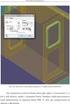 Komunikaty błędów importu plików SWX ID_BLEDU KOMUNIKAT 3 700 000 Nieznany błąd 3 700 001 W systemie płatnika istnieje wyŝsza wersja epizodu Do systemu informatycznego OW NFZ importowany jest drugi raz
Komunikaty błędów importu plików SWX ID_BLEDU KOMUNIKAT 3 700 000 Nieznany błąd 3 700 001 W systemie płatnika istnieje wyŝsza wersja epizodu Do systemu informatycznego OW NFZ importowany jest drugi raz
Instrukcja obsługi Zaplecza epk w zakresie zarządzania tłumaczeniami opisów procedur, publikacji oraz poradników przedsiębiorcy
 Instrukcja obsługi Zaplecza epk w zakresie zarządzania tłumaczeniami opisów procedur, publikacji oraz poradników przedsiębiorcy Spis treści: 1 WSTĘP... 3 2 DOSTĘP DO SYSTEMU... 3 3 OPIS OGÓLNY SEKCJI TŁUMACZENIA...
Instrukcja obsługi Zaplecza epk w zakresie zarządzania tłumaczeniami opisów procedur, publikacji oraz poradników przedsiębiorcy Spis treści: 1 WSTĘP... 3 2 DOSTĘP DO SYSTEMU... 3 3 OPIS OGÓLNY SEKCJI TŁUMACZENIA...
elektroniczna Platforma Usług Administracji Publicznej
 elektroniczna Platforma Usług Administracji Publicznej Instrukcja użytkownika - Akceptanta Podsystem płatności wersja 7.0. Ministerstwo Spraw Wewnętrznych i Administracji ul. Batorego 5, 02-591 Warszawa
elektroniczna Platforma Usług Administracji Publicznej Instrukcja użytkownika - Akceptanta Podsystem płatności wersja 7.0. Ministerstwo Spraw Wewnętrznych i Administracji ul. Batorego 5, 02-591 Warszawa
RAPORT Analizy Finansowej Rozliczenia JGP Instrukcja obsługi
 SGA Sp. z o.o. (Partner Handlowy UHC Sp. z o.o., Lublin, umowa Nr 3/2008) RAPORT Analizy Finansowej Rozliczenia JGP Instrukcja obsługi SGA Sp. z o.o. ul. Podbipięty 52, 02-732 Warszawa Tel.: +48 prefix
SGA Sp. z o.o. (Partner Handlowy UHC Sp. z o.o., Lublin, umowa Nr 3/2008) RAPORT Analizy Finansowej Rozliczenia JGP Instrukcja obsługi SGA Sp. z o.o. ul. Podbipięty 52, 02-732 Warszawa Tel.: +48 prefix
Dokumentacja programu Rejestr Informacji o Środowisku www.rios.pl
 Dokumentacja programu Rejestr Informacji o Środowisku www.rios.pl Trol InterMedia 2006 Dokumentacja programu Rejestr Informacji o Środowisku 1 Spis treści 1. PRZEZNACZENIE OPROGRAMOWANIA... 3 1.1. O autorze
Dokumentacja programu Rejestr Informacji o Środowisku www.rios.pl Trol InterMedia 2006 Dokumentacja programu Rejestr Informacji o Środowisku 1 Spis treści 1. PRZEZNACZENIE OPROGRAMOWANIA... 3 1.1. O autorze
Instrukcja wprowadzania umów o podwykonawstwo
 Podlaski Oddział NFZ Instrukcja wprowadzania umów o podwykonawstwo 2007-10-31 Ponieważ podwykonawcy (w większości przypadków technicy stomatologiczni) muszą wprowadzić swoje umowy o podwykonawstwo, co
Podlaski Oddział NFZ Instrukcja wprowadzania umów o podwykonawstwo 2007-10-31 Ponieważ podwykonawcy (w większości przypadków technicy stomatologiczni) muszą wprowadzić swoje umowy o podwykonawstwo, co
OPIS MODUŁU E-DORADZTWO ORAZ E-SZKOLENIA
 Per Omnia Salutaris Agencja doradczo-szkoleniowa OPIS MODUŁU E-DORADZTWO ORAZ E-SZKOLENIA MODUŁ E-DORADZTWO OPIS 1. UmoŜliwia pełną obsługę doradczą z zakresu BHP i ppoŝ, prawa pracy oraz doradztwa dla
Per Omnia Salutaris Agencja doradczo-szkoleniowa OPIS MODUŁU E-DORADZTWO ORAZ E-SZKOLENIA MODUŁ E-DORADZTWO OPIS 1. UmoŜliwia pełną obsługę doradczą z zakresu BHP i ppoŝ, prawa pracy oraz doradztwa dla
1. Wprowadzanie danych w module POZ
 Dokumentacja programu e Zoz Opis uproszczonej metody ewidencjonowania sprawozdawczości ambulatoryjnej w POZ Wersja 1.2.0.1 Zielona Góra 2008-11-09 Aby uprościć procedurę gromadzenia i sprawozdawania danych
Dokumentacja programu e Zoz Opis uproszczonej metody ewidencjonowania sprawozdawczości ambulatoryjnej w POZ Wersja 1.2.0.1 Zielona Góra 2008-11-09 Aby uprościć procedurę gromadzenia i sprawozdawania danych
Rejestracja wydania Karty DiLO w SZP
 Rejestracja wydania Karty DiLO w SZP W celu zarejestrowania wydania karty należy na Liście kart diagnostyki i leczenia onkologicznego wybrać opcję Wydanie karty DiLO. Rysunek 1 Przykładowe okno Listy kart
Rejestracja wydania Karty DiLO w SZP W celu zarejestrowania wydania karty należy na Liście kart diagnostyki i leczenia onkologicznego wybrać opcję Wydanie karty DiLO. Rysunek 1 Przykładowe okno Listy kart
Program do obsługi ubezpieczeń minifort
 Program do obsługi ubezpieczeń minifort Dokumentacja uŝytkownika Administracja słowników - Agenci Kraków, grudzień 2008r. Redakcja wykazu Agentów ubezpieczeń majątkowych Dla prawidłowej pracy systemu naleŝy
Program do obsługi ubezpieczeń minifort Dokumentacja uŝytkownika Administracja słowników - Agenci Kraków, grudzień 2008r. Redakcja wykazu Agentów ubezpieczeń majątkowych Dla prawidłowej pracy systemu naleŝy
Opis postępowania dla uczestników aukcji na transport węgla
 Opis postępowania dla uczestników aukcji na transport węgla Aby przystąpić do aukcji elektronicznej, należy wejść na stronę portalu aukcyjnego, który znajduje się pod adresem https://aukcje-pgg.coig.biz/
Opis postępowania dla uczestników aukcji na transport węgla Aby przystąpić do aukcji elektronicznej, należy wejść na stronę portalu aukcyjnego, który znajduje się pod adresem https://aukcje-pgg.coig.biz/
Przewodnik po systemie Antyplagiat dla Użytkownika Indywidualnego
 Przewodnik po systemie Antyplagiat dla Użytkownika Indywidualnego Podstawowe informacje o systemie System Antyplagiat jest narzędziem informatycznym służącym do weryfikacji oryginalności dokumentów tekstowych.
Przewodnik po systemie Antyplagiat dla Użytkownika Indywidualnego Podstawowe informacje o systemie System Antyplagiat jest narzędziem informatycznym służącym do weryfikacji oryginalności dokumentów tekstowych.
Instrukcja użytkownika systemu medycznego
 Instrukcja użytkownika systemu medycznego ewidencja obserwacji psychologicznych (PS) i rehabilitacyjnych (RE) v.2016.07.001 25-08-2016 SPIS TREŚCI: 1. Logowanie do systemu... 3 2. Zmiana hasła... 4 3.
Instrukcja użytkownika systemu medycznego ewidencja obserwacji psychologicznych (PS) i rehabilitacyjnych (RE) v.2016.07.001 25-08-2016 SPIS TREŚCI: 1. Logowanie do systemu... 3 2. Zmiana hasła... 4 3.
Aby pobrać program FotoSender naleŝy na stronę www.fotokoda.pl lub www.kodakwgalerii.astral.pl i kliknąć na link Program do wysyłki zdjęć Internetem.
 FotoSender 1. Pobranie i instalacja programu Aby pobrać program FotoSender naleŝy na stronę www.fotokoda.pl lub www.kodakwgalerii.astral.pl i kliknąć na link Program do wysyłki zdjęć Internetem. Rozpocznie
FotoSender 1. Pobranie i instalacja programu Aby pobrać program FotoSender naleŝy na stronę www.fotokoda.pl lub www.kodakwgalerii.astral.pl i kliknąć na link Program do wysyłki zdjęć Internetem. Rozpocznie
etrader Pekao Podręcznik użytkownika Strumieniowanie Excel
 etrader Pekao Podręcznik użytkownika Strumieniowanie Excel Spis treści 1. Opis okna... 3 2. Otwieranie okna... 3 3. Zawartość okna... 4 3.1. Definiowanie listy instrumentów... 4 3.2. Modyfikacja lub usunięcie
etrader Pekao Podręcznik użytkownika Strumieniowanie Excel Spis treści 1. Opis okna... 3 2. Otwieranie okna... 3 3. Zawartość okna... 4 3.1. Definiowanie listy instrumentów... 4 3.2. Modyfikacja lub usunięcie
Podręcznik użytkownika Obieg dokumentów
 Podręcznik użytkownika Obieg dokumentów Opracowany na potrzeby wdrożenia dla Akademii Wychowania Fizycznego im. Eugeniusza Piaseckiego w Poznaniu W ramach realizacji projektu: Uczelnia jutra wdrożenie
Podręcznik użytkownika Obieg dokumentów Opracowany na potrzeby wdrożenia dla Akademii Wychowania Fizycznego im. Eugeniusza Piaseckiego w Poznaniu W ramach realizacji projektu: Uczelnia jutra wdrożenie
W prawym górnym rogu widoczna jest nazwa zalogowanego użytkownika.
 1 Wstęp ekantor jest aplikacją internetową służącą do przeprowadzania transakcji walutowych. Do prawidłowego działania potrzebna jest aktualna przeglądarka internetowa w najnowszej wersji. Minimalna rozdzielczość
1 Wstęp ekantor jest aplikacją internetową służącą do przeprowadzania transakcji walutowych. Do prawidłowego działania potrzebna jest aktualna przeglądarka internetowa w najnowszej wersji. Minimalna rozdzielczość
ZARZĄDZENIE Nr 31/2015/DSOZ PREZESA NARODOWEGO FUNDUSZU ZDROWIA. z dnia 24 czerwca 2015 r.
 ZARZĄDZENIE Nr 31/2015/DSOZ PREZESA NARODOWEGO FUNDUSZU ZDROWIA z dnia 24 czerwca 2015 r. zmieniające zarządzenie w sprawie określenia warunków zawierania i realizacji umów w rodzaju: leczenie szpitalne
ZARZĄDZENIE Nr 31/2015/DSOZ PREZESA NARODOWEGO FUNDUSZU ZDROWIA z dnia 24 czerwca 2015 r. zmieniające zarządzenie w sprawie określenia warunków zawierania i realizacji umów w rodzaju: leczenie szpitalne
Munsol - dokument zmian. MUNSOL - Dokument zmian
 MUNSOL - Dokument zmian 1 Spis treści Munsol - dokument zmian Spis treści 2 Wprowadzenie 3 Wprowadzone zmiany 3 1. Logowanie z użyciem karty. 3 2. Strona główna 4 3. Komunikaty informacyjne 4 4. Listy
MUNSOL - Dokument zmian 1 Spis treści Munsol - dokument zmian Spis treści 2 Wprowadzenie 3 Wprowadzone zmiany 3 1. Logowanie z użyciem karty. 3 2. Strona główna 4 3. Komunikaty informacyjne 4 4. Listy
Przebieg przykładowej aktywacji świadczeniodawcy za pośrednictwem Portalu Świadczeniodawcy (procedura ta dotyczy Oferentów z zakresu ZPO)
 Przebieg przykładowej aktywacji świadczeniodawcy za pośrednictwem Portalu Świadczeniodawcy (procedura ta dotyczy Oferentów z zakresu ZPO) Oferent, który ma lub miał kiedyś zawartą z Lubuskim OW NFZ umowę
Przebieg przykładowej aktywacji świadczeniodawcy za pośrednictwem Portalu Świadczeniodawcy (procedura ta dotyczy Oferentów z zakresu ZPO) Oferent, który ma lub miał kiedyś zawartą z Lubuskim OW NFZ umowę
Moduł Programy lekowe / chemioterapia
 Moduł Programy lekowe / chemioterapia Instrukcja użytkownika Wersja 5.13.0 2018-05-11 Spis treści Rozdział 1 Rozpoczęcie pracy z modułem... 2 Rozdział 2 Wprowadzanie danych... 4 2.1 Zaczytanie... słowników
Moduł Programy lekowe / chemioterapia Instrukcja użytkownika Wersja 5.13.0 2018-05-11 Spis treści Rozdział 1 Rozpoczęcie pracy z modułem... 2 Rozdział 2 Wprowadzanie danych... 4 2.1 Zaczytanie... słowników
Opis postępowania dla uczestników aukcji. Aukcja samodzielna- złom
 Opis postępowania dla uczestników aukcji Aukcja samodzielna- złom Aby przystąpić do aukcji elektronicznej, należy wejść na stronę portalu aukcyjnego, który znajduje się pod adresem https://aukcje-srk.coig.biz/
Opis postępowania dla uczestników aukcji Aukcja samodzielna- złom Aby przystąpić do aukcji elektronicznej, należy wejść na stronę portalu aukcyjnego, który znajduje się pod adresem https://aukcje-srk.coig.biz/
Instrukcja-przeniesienie danych do wersji KS-SWD XML (otwarty format wymiany danych)
 Przedsiębiorstwo Informatyczne KAMSOFT 40-235 Katowice ul. 1 Maja 133 tel. (0-32) 209-07-05, fax 209-07-15 Instrukcja-przeniesienie danych do wersji KS-SWD XML (otwarty format wymiany danych) Katowice,
Przedsiębiorstwo Informatyczne KAMSOFT 40-235 Katowice ul. 1 Maja 133 tel. (0-32) 209-07-05, fax 209-07-15 Instrukcja-przeniesienie danych do wersji KS-SWD XML (otwarty format wymiany danych) Katowice,
Minimalna wspierana wersja systemu Android to 2.3.3 zalecana 4.0. Ta dokumentacja została wykonana na telefonie HUAWEI ASCEND P7 z Android 4.
 Dokumentacja dla Scandroid. Minimalna wspierana wersja systemu Android to 2.3.3 zalecana 4.0. Ta dokumentacja została wykonana na telefonie HUAWEI ASCEND P7 z Android 4. Scandroid to aplikacja przeznaczona
Dokumentacja dla Scandroid. Minimalna wspierana wersja systemu Android to 2.3.3 zalecana 4.0. Ta dokumentacja została wykonana na telefonie HUAWEI ASCEND P7 z Android 4. Scandroid to aplikacja przeznaczona
System Doładowania e-karty przez Internet (SDK) Podręcznik uŝytkownika
 System Doładowania e-karty przez Internet (SDK) Podręcznik uŝytkownika Strona: 1 / 14 SPIS TREŚCI 1 Portal SDK...3 2 Logowanie do portalu SDK...4 3 Akceptacja regulaminu SDK...5 4 Główna strona portalu
System Doładowania e-karty przez Internet (SDK) Podręcznik uŝytkownika Strona: 1 / 14 SPIS TREŚCI 1 Portal SDK...3 2 Logowanie do portalu SDK...4 3 Akceptacja regulaminu SDK...5 4 Główna strona portalu
Kontrakty zakupowe. PC-Market
 Kontrakty zakupowe PC-Market 7.2.110.0 2009 Insoft sp. z o.o. 31-227 Kraków ul. Jasna 3a tel. (012) 415-23-72 wew. 11 e-mail: market@insoft.com.pl http://www.insoft.com.pl PC-Market 7 kontrakty. 1. Czym
Kontrakty zakupowe PC-Market 7.2.110.0 2009 Insoft sp. z o.o. 31-227 Kraków ul. Jasna 3a tel. (012) 415-23-72 wew. 11 e-mail: market@insoft.com.pl http://www.insoft.com.pl PC-Market 7 kontrakty. 1. Czym
Laboratorium z Grafiki InŜynierskiej CAD. Rozpoczęcie pracy z AutoCAD-em. Uruchomienie programu
 Laboratorium z Grafiki InŜynierskiej CAD W przygotowaniu ćwiczeń wykorzystano m.in. następujące materiały: 1. Program AutoCAD 2010. 2. Graf J.: AutoCAD 14PL Ćwiczenia. Mikom 1998. 3. Kłosowski P., Grabowska
Laboratorium z Grafiki InŜynierskiej CAD W przygotowaniu ćwiczeń wykorzystano m.in. następujące materiały: 1. Program AutoCAD 2010. 2. Graf J.: AutoCAD 14PL Ćwiczenia. Mikom 1998. 3. Kłosowski P., Grabowska
Ustawianie lokalizacji dla indeksów Ustawianie lokalizacji dla indeksów spis kroków
 spis kroków Krok 1 Słownik lokalizacji...2 Krok 2 Słownik lokalizacji asortymentu...4 Krok 3 - Utworzenie powiązania lokalizacji z asortymentem...7 Krok 3.1 Utworzenie powiązania z poziomu Słownika Lokalizacji
spis kroków Krok 1 Słownik lokalizacji...2 Krok 2 Słownik lokalizacji asortymentu...4 Krok 3 - Utworzenie powiązania lokalizacji z asortymentem...7 Krok 3.1 Utworzenie powiązania z poziomu Słownika Lokalizacji
Instrukcja redaktora strony
 Warszawa 14.02.2011 Instrukcja redaktora strony http://przedszkole198.edu.pl wersja: 1.1 1. Zasady ogólne 1.1. Elementy formularza do wprowadzania treści Wyróżniamy następujące elementy do wprowadzania
Warszawa 14.02.2011 Instrukcja redaktora strony http://przedszkole198.edu.pl wersja: 1.1 1. Zasady ogólne 1.1. Elementy formularza do wprowadzania treści Wyróżniamy następujące elementy do wprowadzania
BEZPIECZNE UDOSTĘPNIANIE PLIKÓW
 BEZPIECZNE UDOSTĘPNIANIE PLIKÓW Spis treści 1. Przydzielenie dostępu do modułu.... 2 2. Konfiguracja danych w Kleosie... 3 3. Strony w sprawie.... 4 4. Udostępnianie dokumentów / katalogu dokumenty....
BEZPIECZNE UDOSTĘPNIANIE PLIKÓW Spis treści 1. Przydzielenie dostępu do modułu.... 2 2. Konfiguracja danych w Kleosie... 3 3. Strony w sprawie.... 4 4. Udostępnianie dokumentów / katalogu dokumenty....
Do korzystania ze strony elektronicznej rekrutacji zalecamy następujące wersje przeglądarek internetowych:
 Rejestracja- MDK Przeglądanie oferty i rejestracja kandydata Informacje ogólne Do korzystania ze strony elektronicznej rekrutacji zalecamy następujące wersje przeglądarek internetowych: Internet Explorer
Rejestracja- MDK Przeglądanie oferty i rejestracja kandydata Informacje ogólne Do korzystania ze strony elektronicznej rekrutacji zalecamy następujące wersje przeglądarek internetowych: Internet Explorer
Aplikacja Ramzes. Rejestrator
 Ramzes Sp. z o.o. Al. Jerozolimskie 214, 02-486 Warszawa NIP: 527-10-30-866 tel.: +4822 335 98 73, faks: +4822 335 99 73 http://www.ramzes.pl e-mail: ramzes@ramzes.pl Aplikacja Ramzes Rejestrator podręcznik
Ramzes Sp. z o.o. Al. Jerozolimskie 214, 02-486 Warszawa NIP: 527-10-30-866 tel.: +4822 335 98 73, faks: +4822 335 99 73 http://www.ramzes.pl e-mail: ramzes@ramzes.pl Aplikacja Ramzes Rejestrator podręcznik
Okno logowania. Okno aplikacji. 1. Logowanie i rejestracja
 1. Logowanie i rejestracja Aby wysłać zlecenie do laboratorium fotograficznego musisz mieć załoŝone konto. Jest to niezbędne do weryfikacji twojej osoby i daje pewność, Ŝe osoby nieupowaŝnione nie będą
1. Logowanie i rejestracja Aby wysłać zlecenie do laboratorium fotograficznego musisz mieć załoŝone konto. Jest to niezbędne do weryfikacji twojej osoby i daje pewność, Ŝe osoby nieupowaŝnione nie będą
